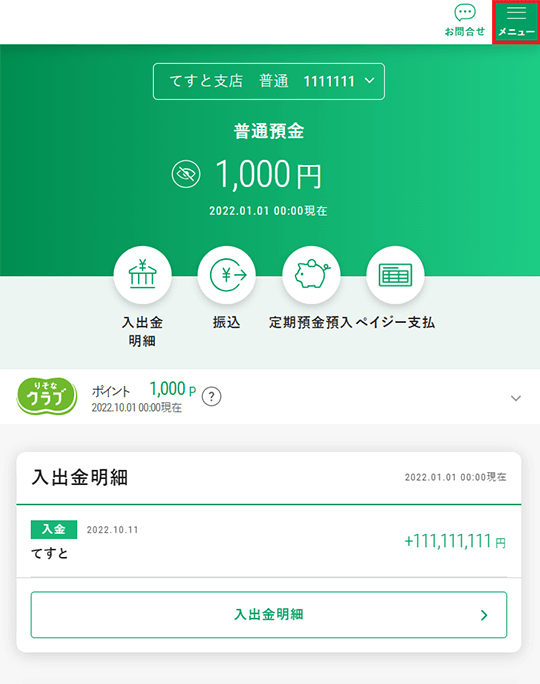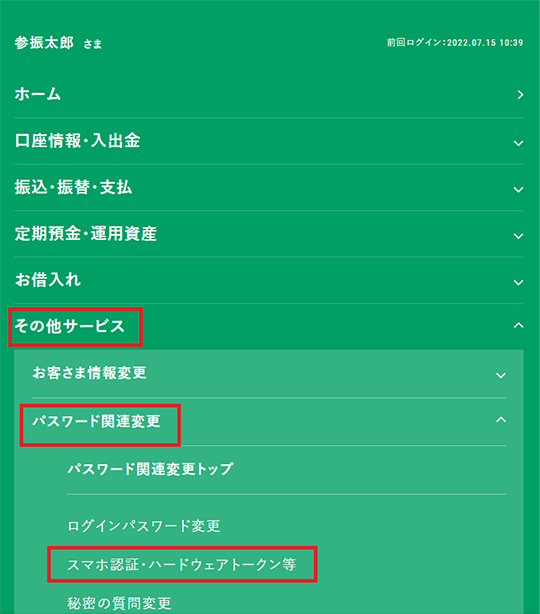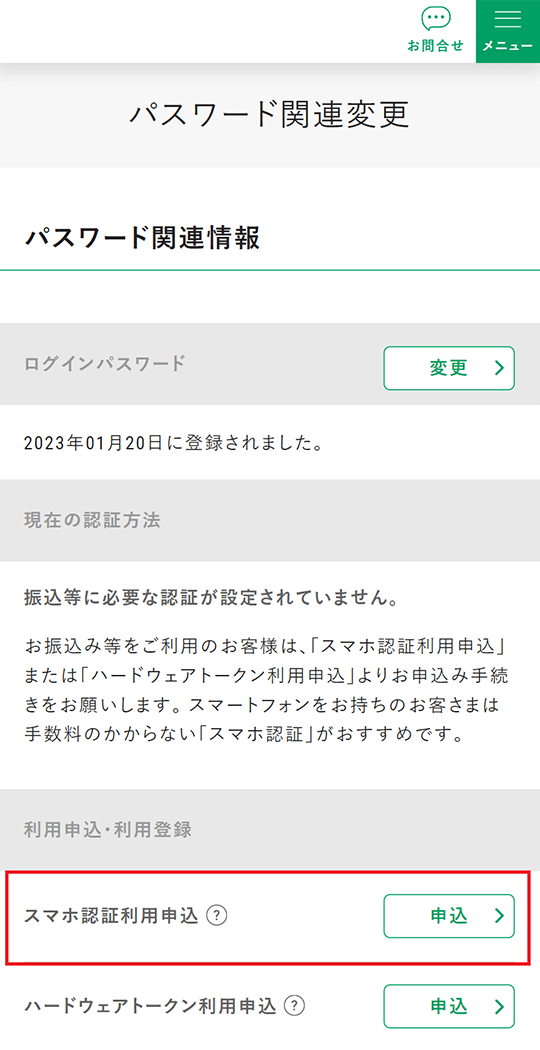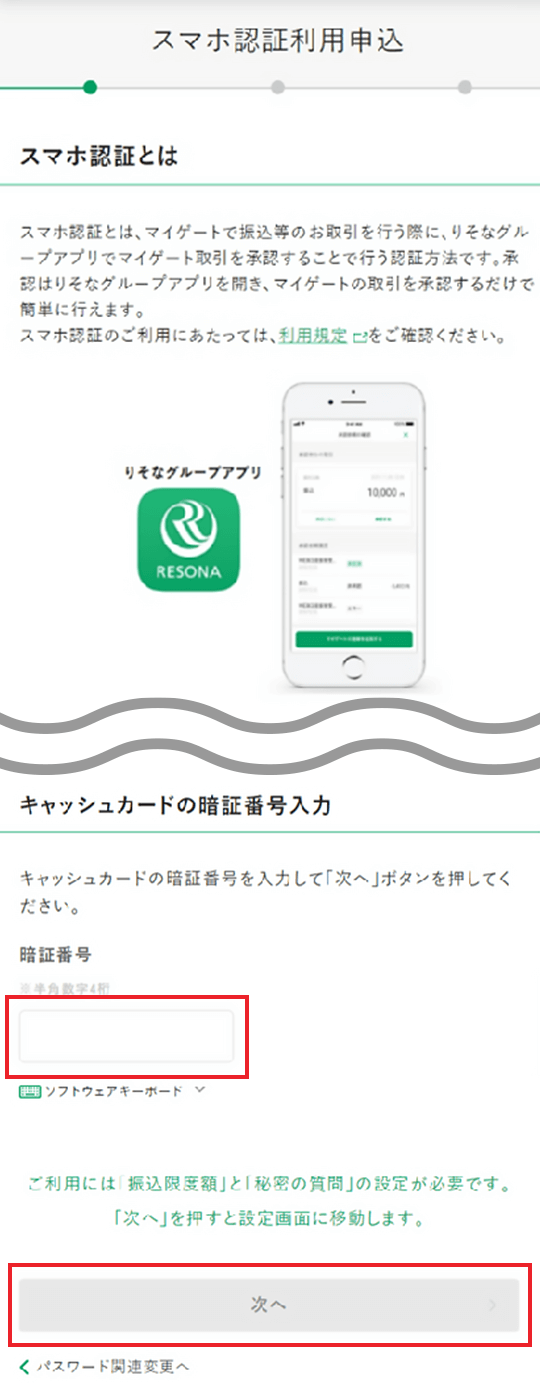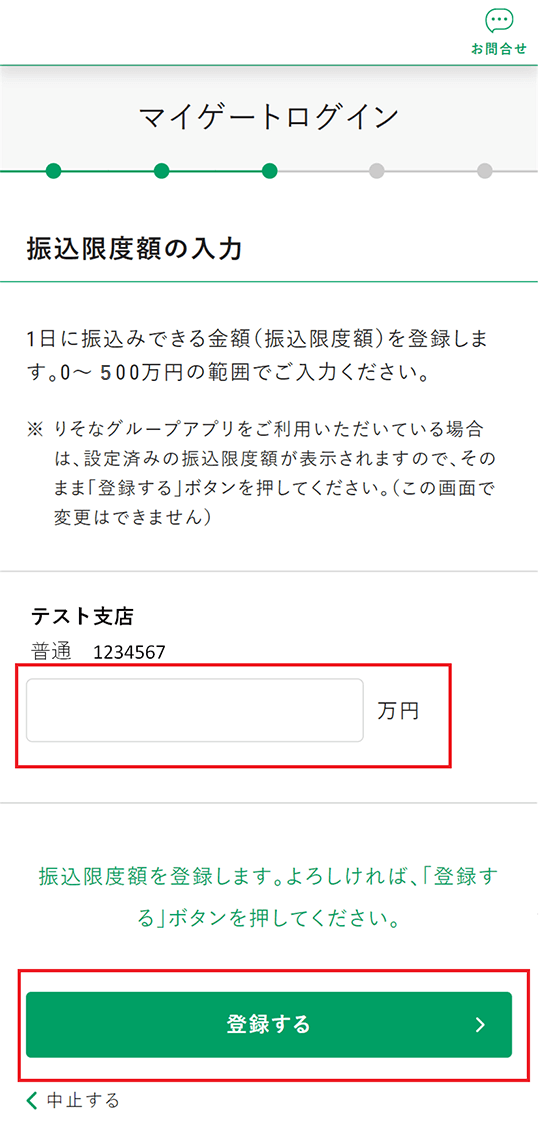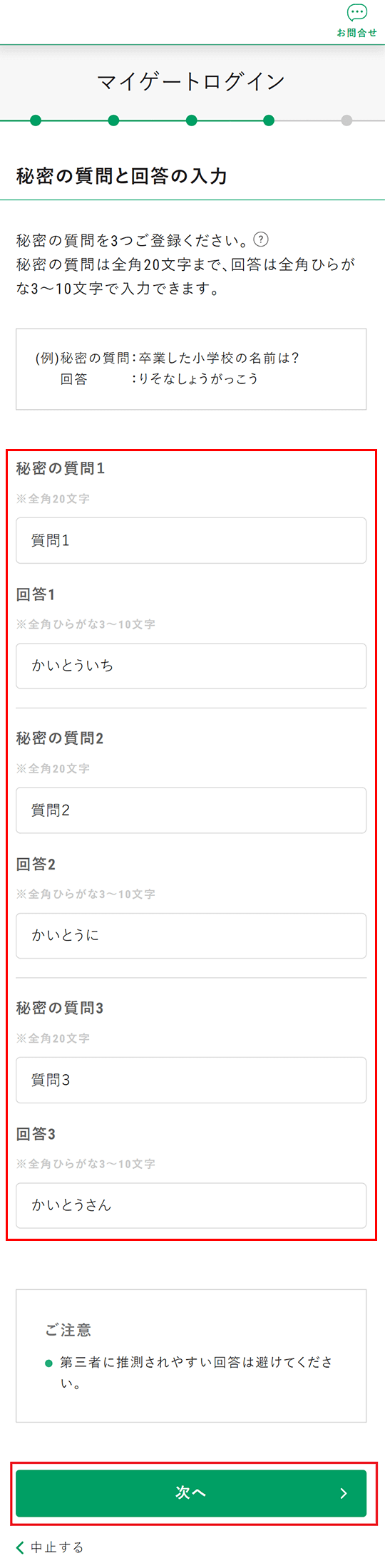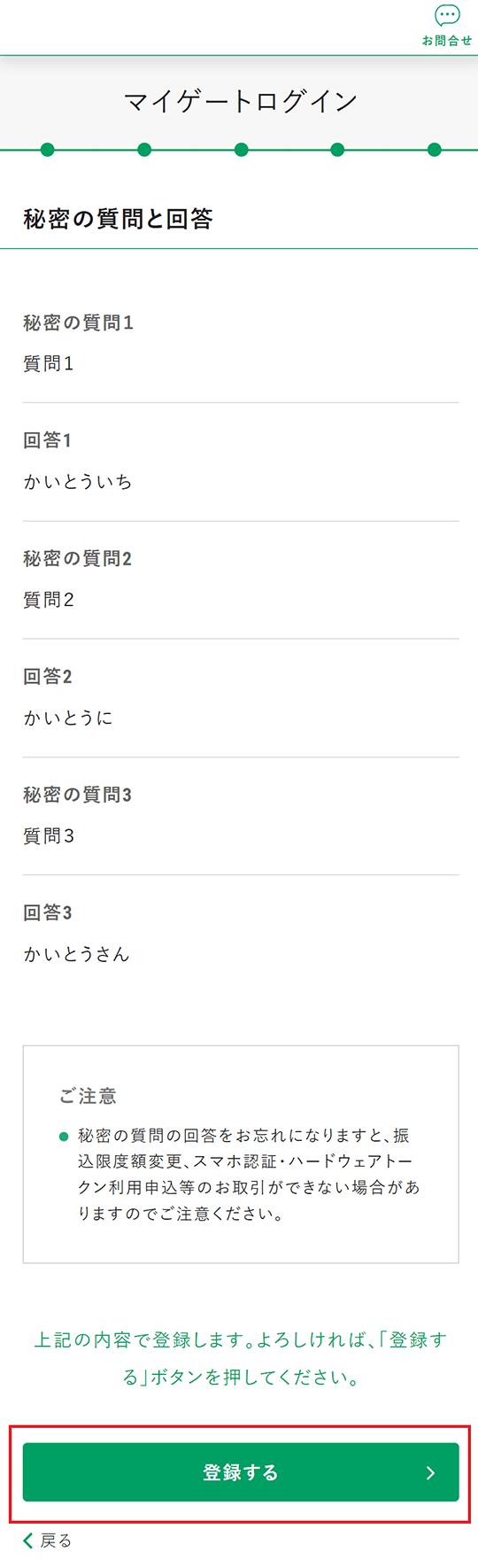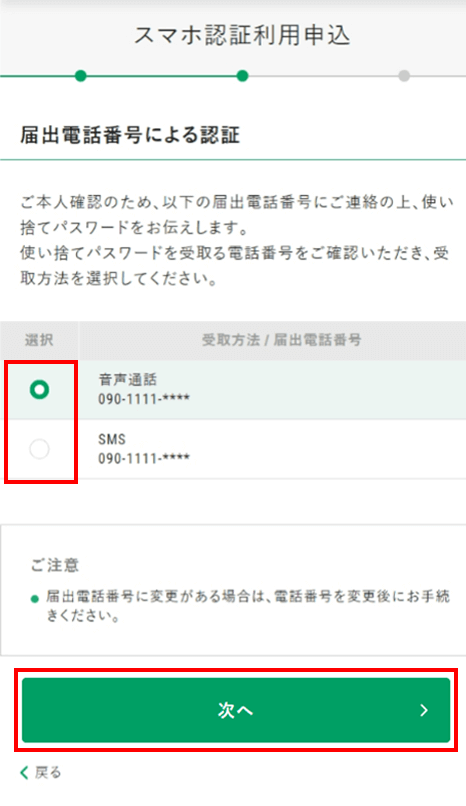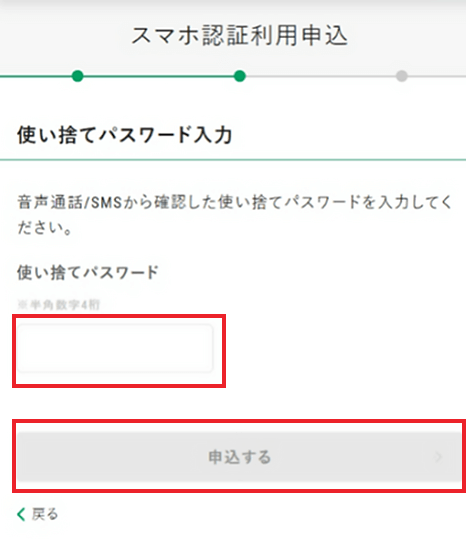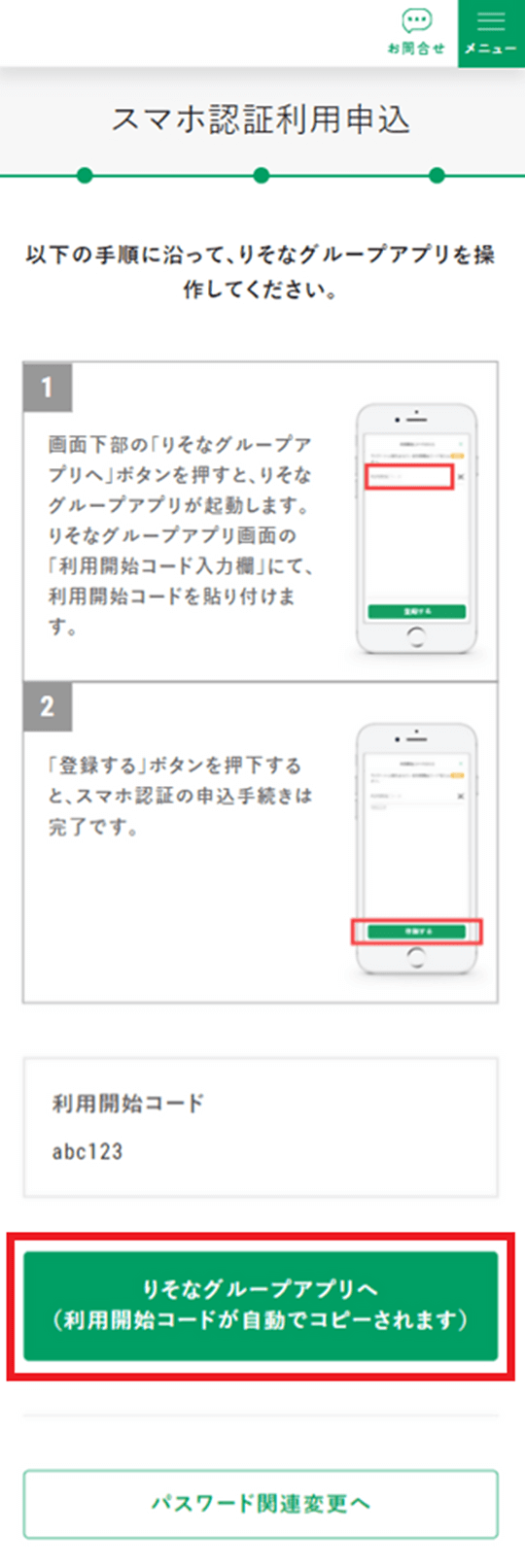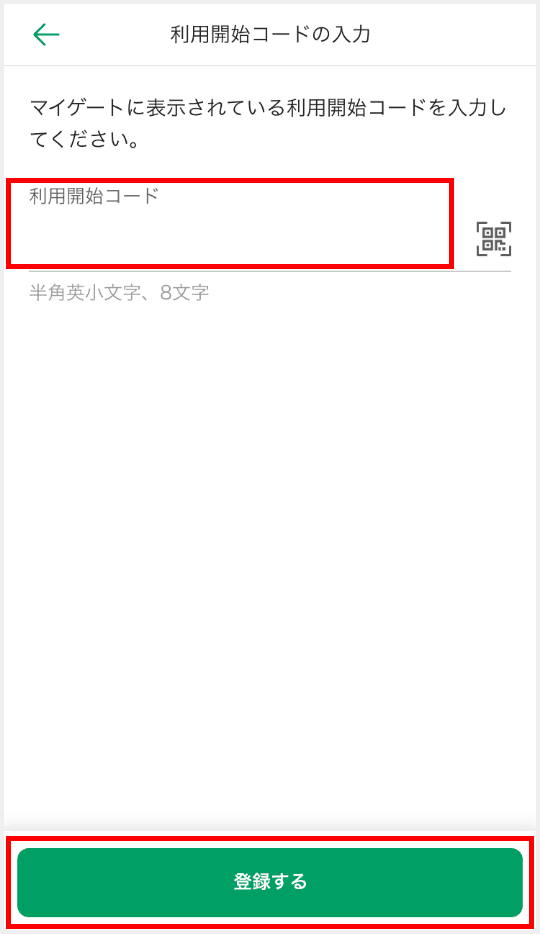スマホ認証のお申込み
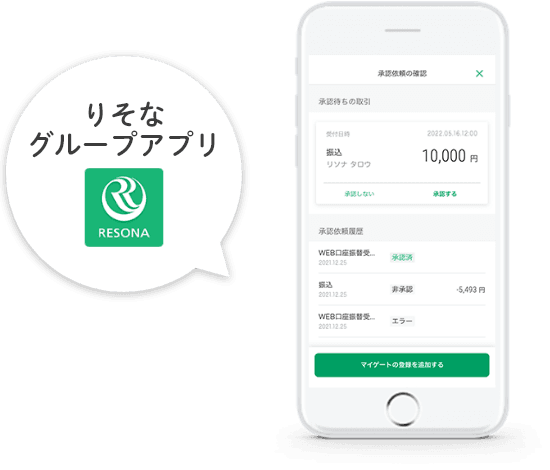
マイゲートで振込などのお手続きを行うには、りそなグループアプリとの連携が必要です。
お申込み後、すぐにご利用いただけます。
-
パソコンでご登録
-
スマホでご登録
-
- STEP1
-
りそなグループアプリをセットアップ
①「りそなグループアプリ」のセットアップがお済でない方は、セットアップをお願いします。
-
- STEP2
-
マイゲートへログインし、スマホ認証利用申込
①マイゲートへログインし、「その他サービス」→「パスワード関連変更」→「スマホ認証・ハードウェアトークン等」→「スマホ認証利用申込」の順に選択。
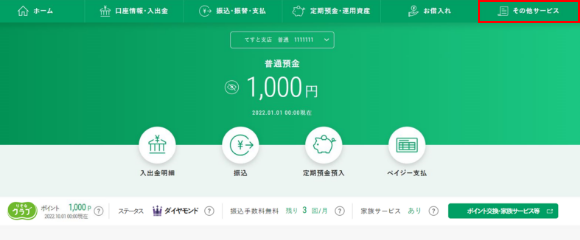
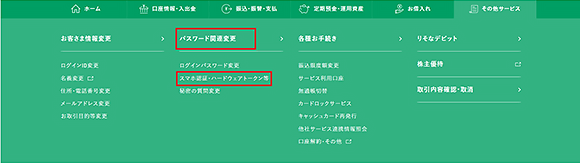
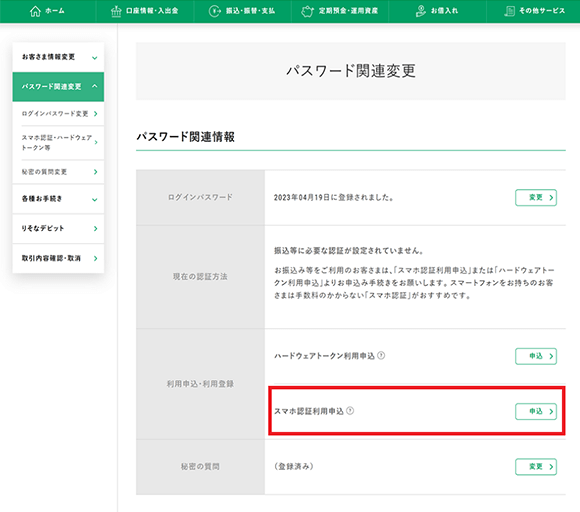
②キャッシュカードの暗証番号を入力し、『次へ』を選択。
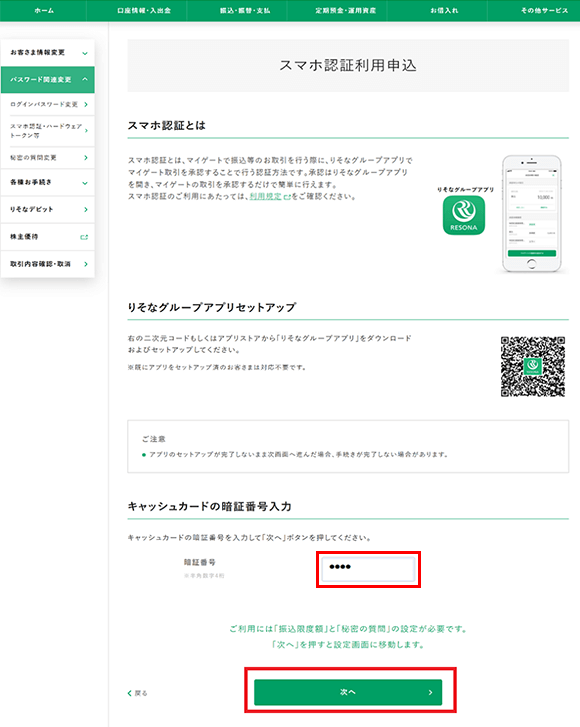
-
- STEP3
-
マイゲートの初期設定
①振込限度額を入力し、『登録する』を選択。
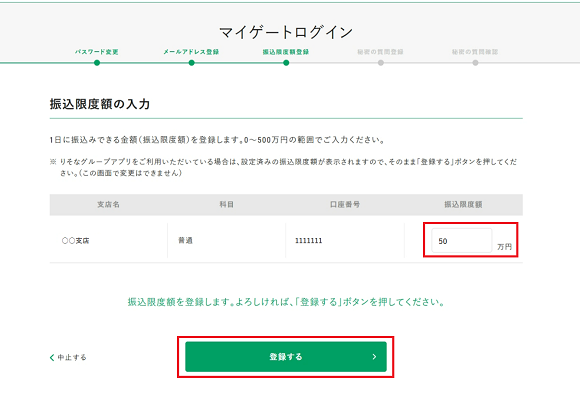
②秘密の質問・回答を入力し『次へ』を選択。
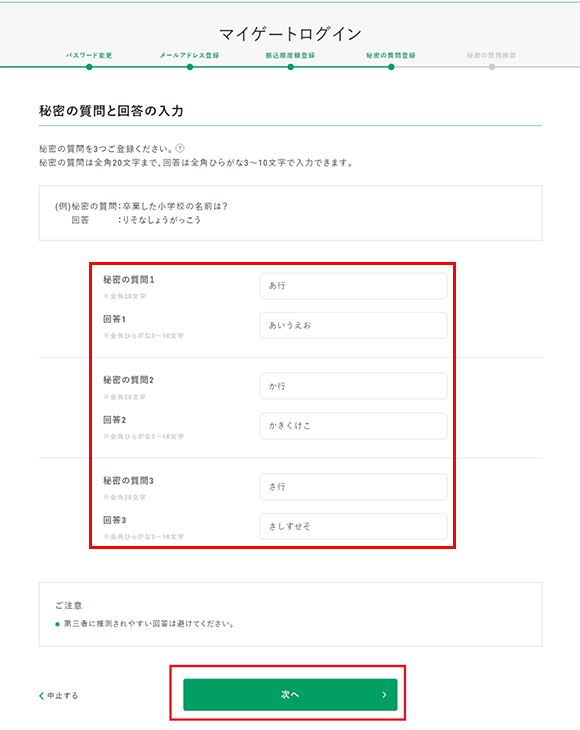
③表示された秘密の質問・回答を確認のうえ、『登録する』を選択。
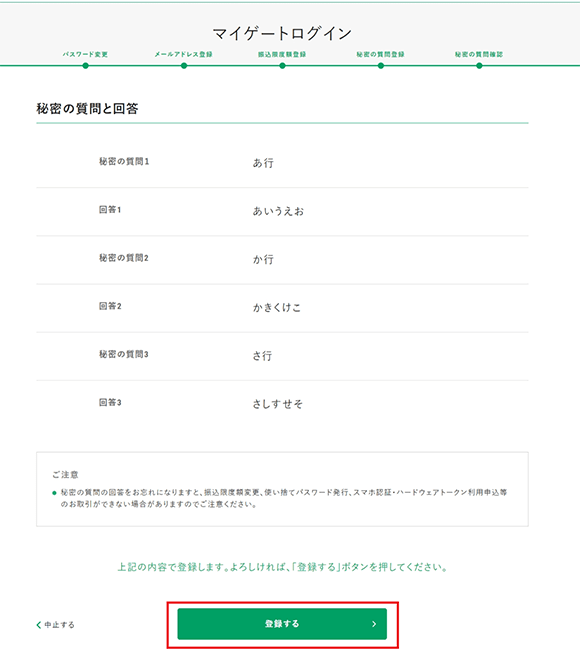
-
- STEP4
-
スマホ認証の利用申込
①使い捨てパスワードの通知先を選択のうえ、『次へ』を選択。
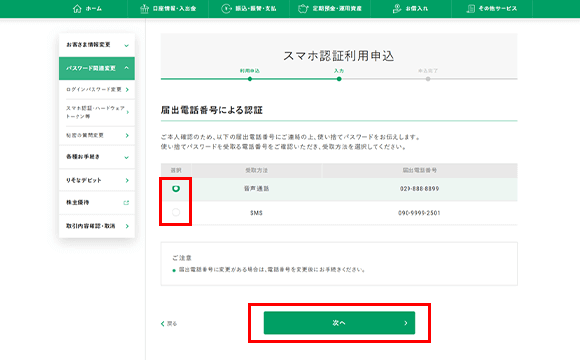
②通知された使い捨てパスワードを回答後、『申込する』を選択すると『利用開始コード』が表示される。
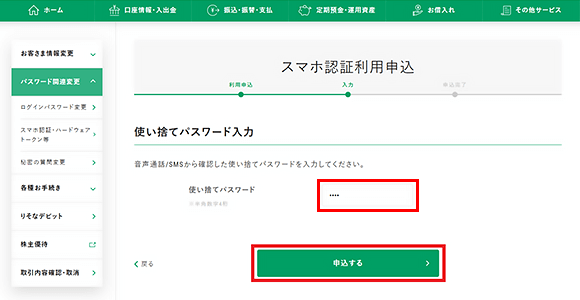
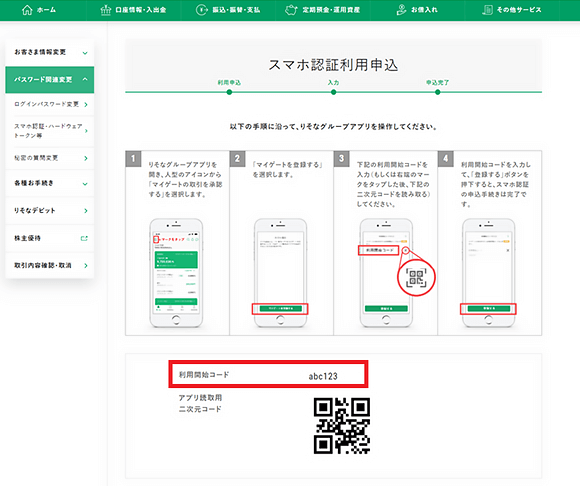
-
- STEP5
-
りそなグループアプリを起動し、スマホ認証の利用開始登録
りそなグループアプリを起動し、人型のアイコン
 より『マイゲートの取引を承認する』を選択。
より『マイゲートの取引を承認する』を選択。
利用開始コードの入力欄にSTEP4②で表示された利用開始コードを入力する。
なお、アプリで表示された画面の利用開始コード右端にあるマークをタップすると、二次元コードリーダーが起動。
マイゲート「スマホ認証申込」の画面下部に表示された二次元コードを読み取ることで、利用開始コードが自動入力される。
利用開始コード入力後、『登録する』を選択。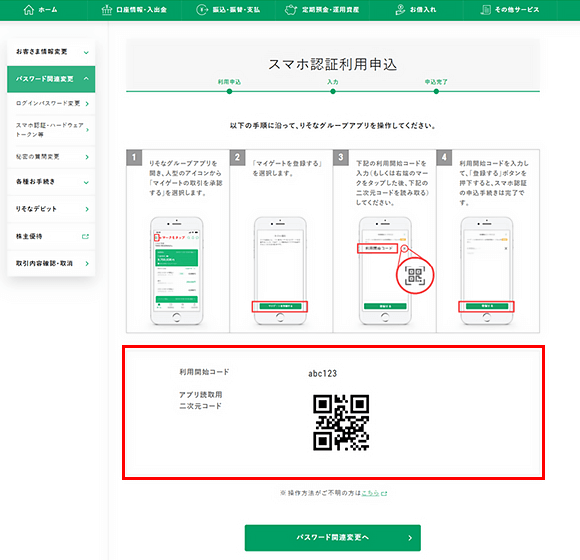
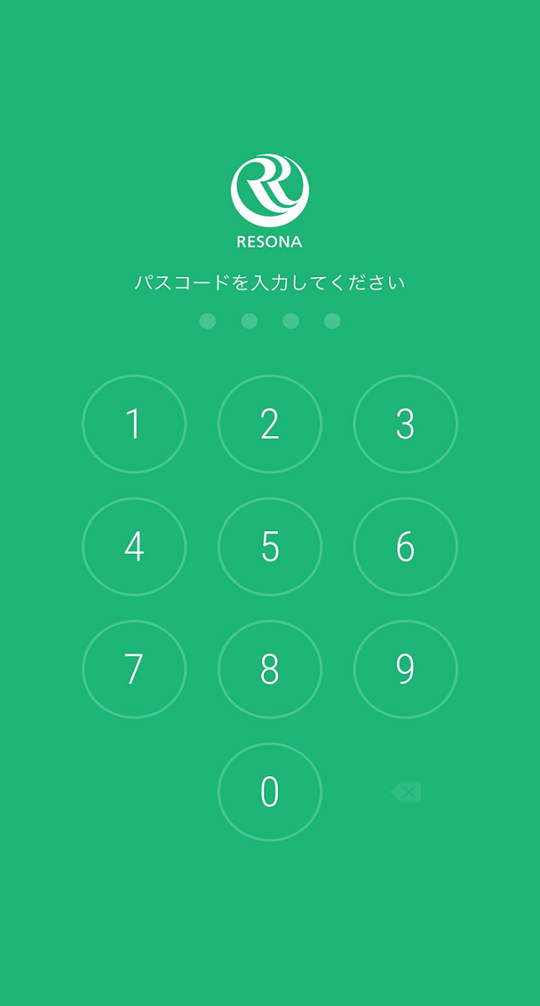
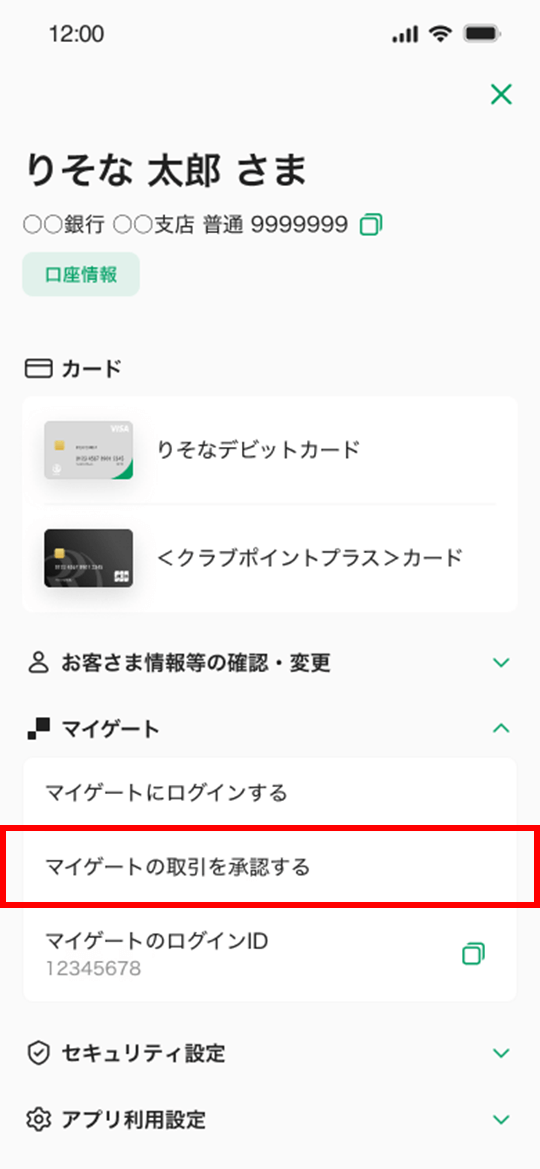
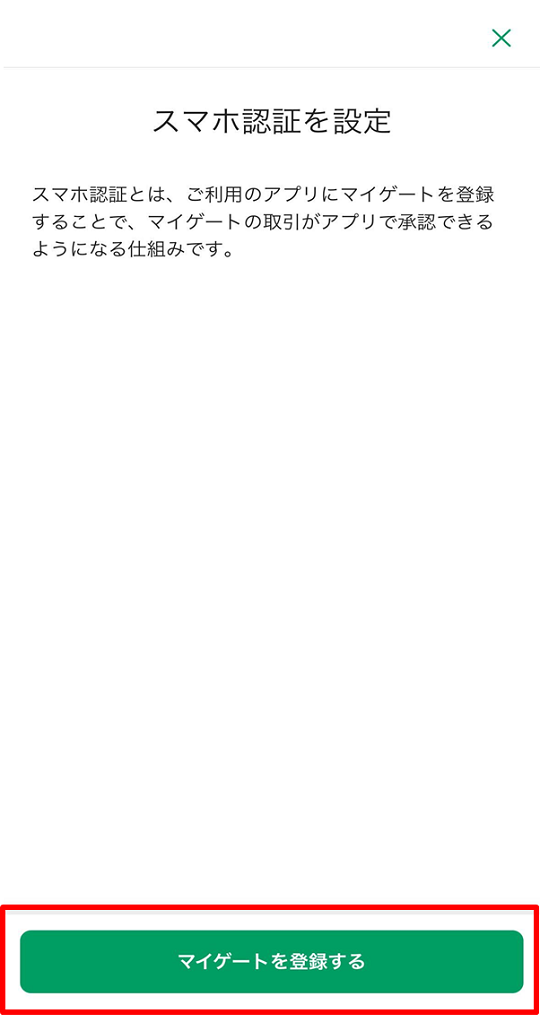
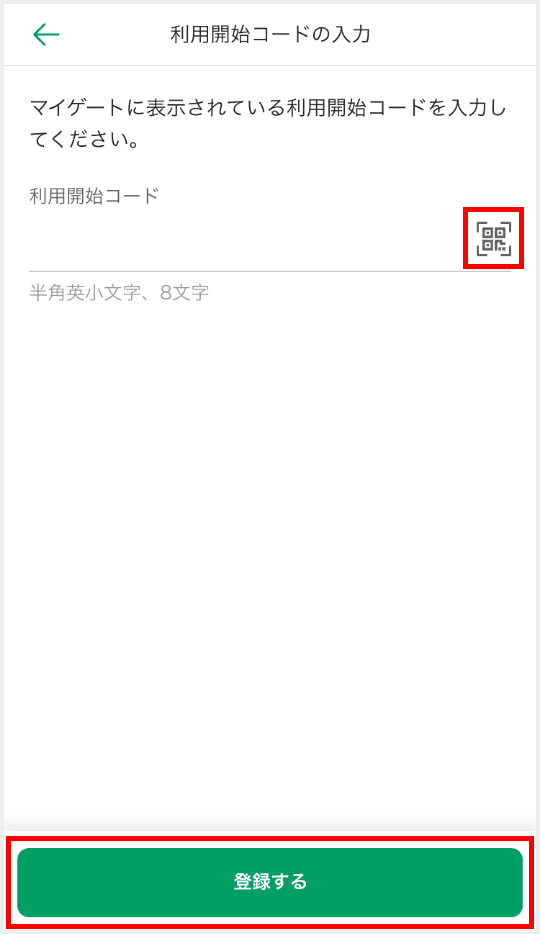
-
- STEP6
-
これでお手続きは完了です。


 【重要】インスタグラムの偽アカウントにご注意ください
【重要】インスタグラムの偽アカウントにご注意ください